GPIO App¶
Die GPIO-App von PiCockpit ermöglicht es Ihnen, die GPIO-Pins Ihres Pi zu steuern. Diese App hat vier Bereiche:
- GPIO-Eingang
- GPIO-Ausgang (Ein/Aus)
- GPIO-Ausgang (Software-PWM)
- I2C
GPIO-Eingang¶
Der GPIO-Eingang ermöglicht es Ihnen, den aktuellen Zustand der Pins (high / low) zu sehen. Sie können benutzerdefinierte Namen für die Pins und Zustände vergeben.
Auf diese Weise könnten Sie beispielsweise einen Pin an eine Tür oder eine Katzenklappe anschließen, um immer dann informiert zu werden, wenn sie geöffnet wird.
Das Dropdown-Menü für den Standard-Pull ermöglicht es Ihnen, festzulegen, welcher Zustand auf die Pins elektrisch angewendet werden soll. Das heißt, wenn der Pin keine externe Eingabe hat oder die externe Eingabe schwebt, wird der Pin intern im SoC auf einen bestimmten Zustand gezogen. Wenn das zu komplex klingt, keine Sorge - im Grunde bedeutet das, dass der Pin high sein wird, es sei denn, er wird extern geerdet, oder er wird low sein, es sei denn, er ist mit 3V3 verbunden.
Warnung: Verbinden Sie Pins niemals direkt mit 3V3. Verwenden Sie immer einen Widerstand, um Kurzschlüsse zu vermeiden.
Um einen neuen Pin hinzuzufügen, wählen Sie einen Pin aus dem Dropdown-Menü neben "Hinzufügen" aus und klicken Sie dann auf die Schaltfläche "Hinzufügen".
Das Dropdown-Menü listet die verfügbaren Pins auf dem Pi und ihre alternativen Funktionen auf.
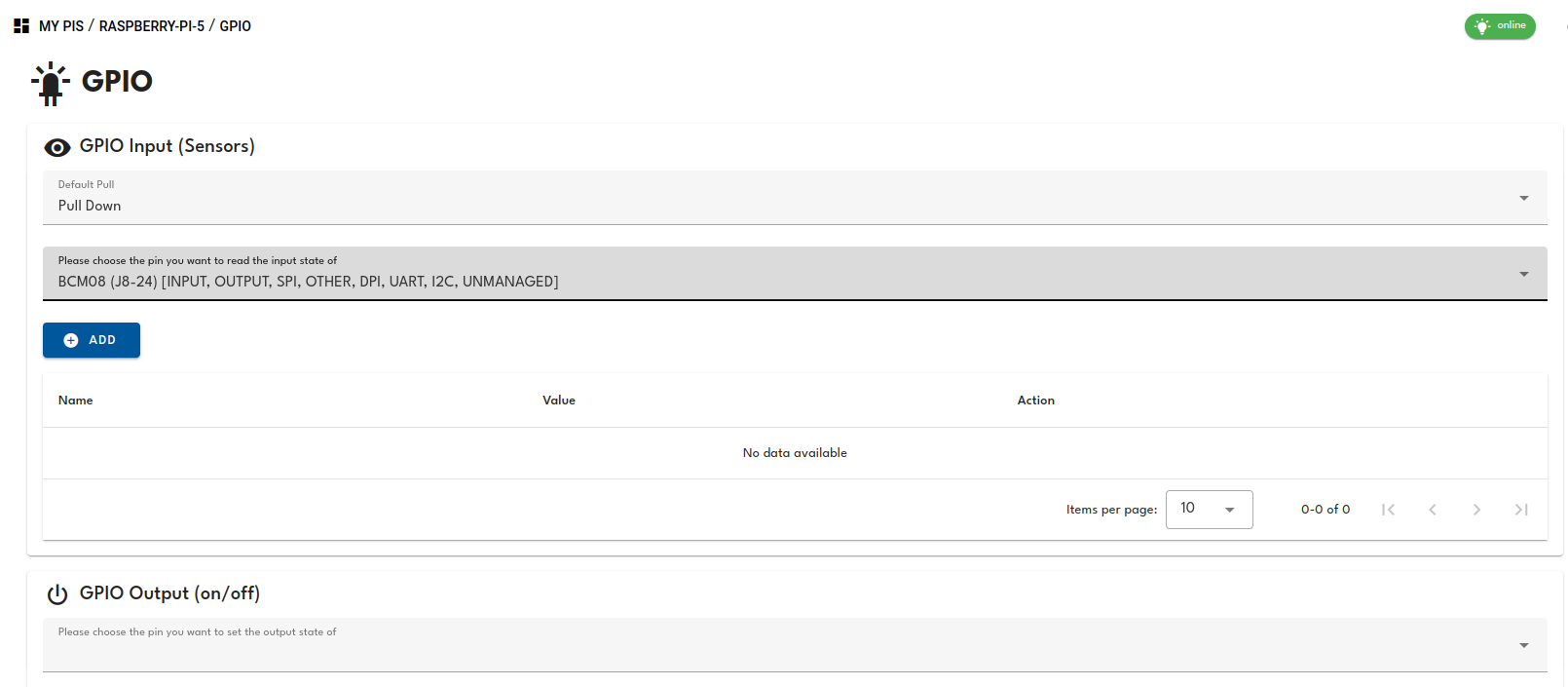
Klicken Sie auf die Schaltfläche "Konfigurieren", um den neuen Pin einzurichten (oder die Einstellungen für einen vorhandenen Pin zu aktualisieren).
BCM-Pin-ID:¶
Wir zeigen die BCM-Pin-ID an. Beachten Sie, dass dies NICHT die physische Nummer des Pins ist.
Name:¶
Geben Sie dem Pin einen benutzerdefinierten Namen.
Pull & Entprellen:¶
Hier können Sie den Pull wählen - entweder den Standard-Pull verwenden oder einen Standard-Pull festlegen.
Das Entprellen ermöglicht es Ihnen, eine Schutzzeit festzulegen, während der der Zustand des Pins nicht aktualisiert wird (setzen Sie dies auf 0, um die Entprellfunktion auszuschalten). Dies ist nützlich, da mechanische Schalter zwischen den Zuständen "springen", bis sie sich beruhigen, wenn Sie sie drücken.
Zustandsnamen:¶
Standardmäßig sind "low" und "high" die Zustandsnamen, die in PiCockpit angezeigt werden. Sie können dies auf alles setzen, was besser den tatsächlichen Zustand beschreibt, z. B. "Katzenklappe offen".
GPIO-Ausgang (Ein/Aus)¶
GPIO-Ausgang Ein/Aus ermöglicht es Ihnen, Pins ein- und auszuschalten. (Beachten Sie, dass ein Pin nicht gleichzeitig als Eingang und Ausgang verwendet werden kann). Verwenden Sie die Schaltersteuerung, um den Pin ein- und auszuschalten.
Durch Klicken auf "Konfigurieren" erhalten Sie folgende Optionen:
- BCM-Pin-ID: wie oben, zeigt die BCM-ID dieses Pins an. Verwenden Sie eine Suche, um festzustellen, welcher physische Pin dies ist.
- Name: Ein benutzerdefinierter Name, den Sie festlegen können, standardmäßig auf die BCM-Pin-ID gesetzt.
- Zustandsnamen: Benutzerdefinierte Namen, die Sie für die Zustände festlegen können (niedrig / hoch sind die Standardnamen).
GPIO-Ausgang (Software-PWM)¶
Im GPIO-Ausgang (Software-PWM) können Sie über die Web-Oberfläche von PiCockpit LEDs dimmen, zum Beispiel.
Der Schieberegler ermöglicht es Ihnen, einen PWM-Tastgrad festzulegen (im Beispiel-Screenshot 44 %), der die Helligkeit der LED bestimmt.
Der Konfigurationsdialog bietet Ihnen einige erweiterte Optionen:
- BCM-Pin-ID: siehe oben, die BCM-ID des angesprochenen Pins
- Name: Ein benutzerdefinierter Name, den Sie festlegen können
- Frequenz: Die Frequenz, mit der die PWM laufen soll. Sie können auch zwischen Hz, kHz und MHz wählen.
Wir empfehlen eine Mindestfrequenz von 60 Hz, um sicherzustellen, dass Sie den Pin dimmen können, ohne dass das Flimmern für Menschen ärgerlich wird.
I2C¶
Sie können I2C über die PiCockpit-Web-Oberfläche ein- und ausschalten. Die Web-Oberfläche warnt Sie, wenn I2C verwendet wird und nicht ausgeschaltet werden kann.
Hinweis: Die BME688-AirQuality-App und die CO2-Sensor-App verwenden beide I2C. Sie werden versuchen, es automatisch für Sie zu aktivieren. Wenn das Umschalten von I2C nicht funktioniert, versuchen Sie, die Sensoren in beiden Apps zu deaktivieren.
Alle GPIOs zurücksetzen einschließlich I2C-Schaltfläche¶
Mit dieser Schaltfläche werden alle GPIO-Verbindungen von PiCockpit entfernt, und Sie können von vorne beginnen.
Wenn Sie darauf klicken, wird ein Warnhinweis angezeigt, der Sie auffordert, die Löschung zu bestätigen.
Hinweis: Wenn I2C beschäftigt ist, können Sie es auch mit dieser "Alle GPIOs zurücksetzen"-Schaltfläche nicht deaktivieren.
Zusätzliche Hilfe¶
Wenn Sie Fragen haben oder auf Probleme stoßen, zögern Sie nicht, uns zu kontaktieren.